Nästan alla bärbara datorer har en standardwebbkamera (jag tittar på dig Xiaomi) men även det är vanligtvis inte upp till våra vanliga standarder. Många användare, särskilt proffs, använder en extern webbkamera. Problemet uppstår när Windows 10 eller 11 inte känner igen webbkameran. Så hur lägger du till eller ändrar standardkameran på dina Windows 10-och 11-datorer?
Låt oss börja.
Lägg till extern webbkamera till din dator
De flesta enheter är nu för tiden plug-n-play vilket betyder att det krävs lite eller ingen installationsprocess. Anslut bara kameran med USB-kabeln som medföljde. Windows bör upptäcka den nya enheten och börja installera drivrutinerna automatiskt. Du bör se ett meddelande på skrivbordet eller i aktivitetsfältets meddelandefält när enheten är klar. Webbkameran bör ha en grön LED-lampa som ska tändas när du öppnar appar för videosamtal som Google Meet eller Zoom.
Ändra standardwebbkamera på din Windows-dator
Helst är din dator eller appen för videosamtal ska upptäcka den externa webbkameran från tredje part automatiskt och växla till den. Om det inte går att göra det, så här kan du ställa in den nya webbkameran som din standardwebbkamera på Windows 10 och 11. Observera att även om stegen är exakt desamma för både Windows 10 och 11, använder jag den senare för detta guide.
Byt webbkamera från videosamtalsappens inställningar
De flesta avancerade videokonferensappar som Meet och Zoom låter användare växla mellan webbkameror i farten direkt från appen.
1. Gå till exempel till kebabmenyn (ikon med tre punkter) i Google Meet och klicka på Inställningar.
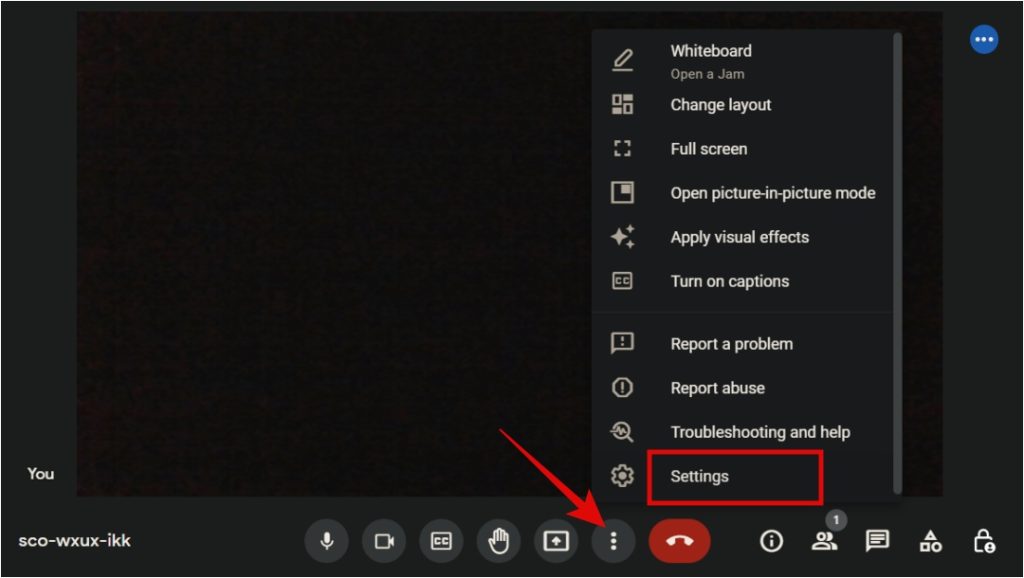
2. Under fliken Video väljer du din standardwebbkamera under avsnittet Kamera.
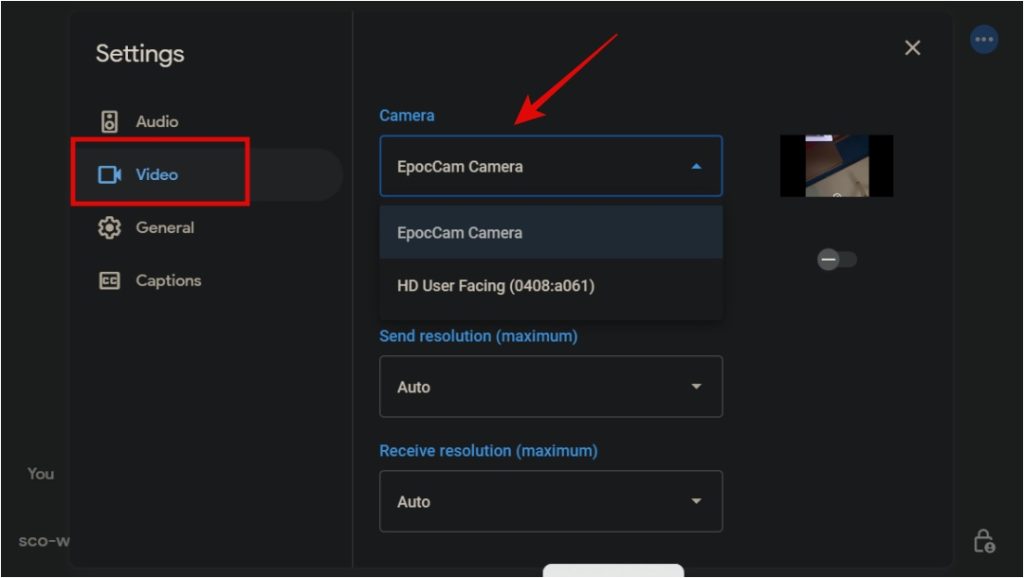
Jag gillar den här metoden mer eftersom den är snabb, flexibel och gör att jag kan flytta fram och tillbaka mellan webbkameror i farten. Du hittar det här alternativet i alla videosamtalsappar som är värda sina pengar och det inkluderar Zoom också.
Ange standardwebbkamera från kontrollpanelen
Om du vill ha en mer permanent lösning och vill ställa in en standardwebbkamera på Windows 10 och 11 en gång för alla, du kan göra det från Windows Kontrollpanel.
1. Tryck på Windows-knappen på din tangentbord och sök efter och öppna Kontrollpanelen.
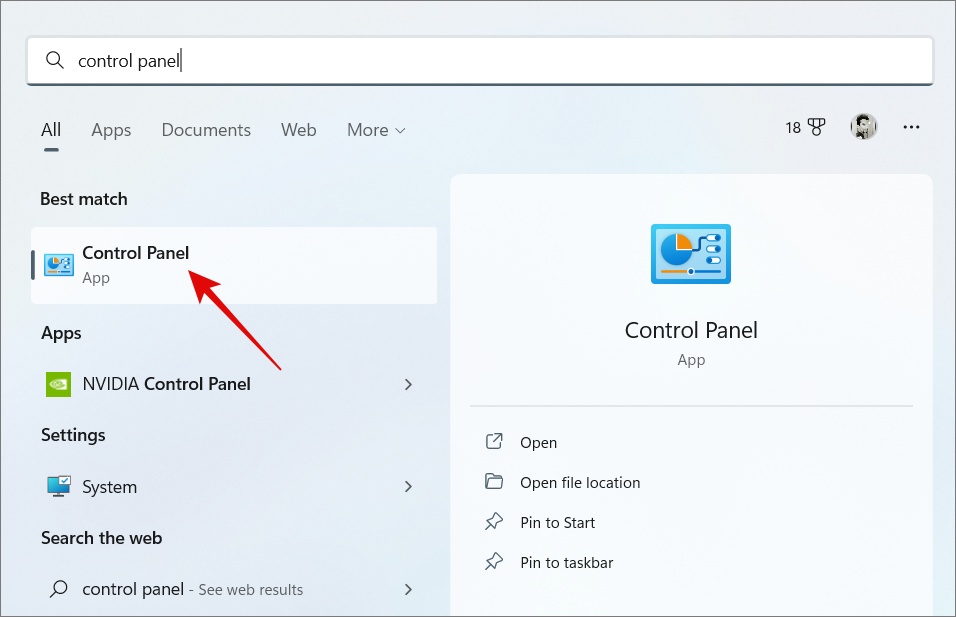
2. Gå till Hårdvara och ljud > Enheter och Skrivare.
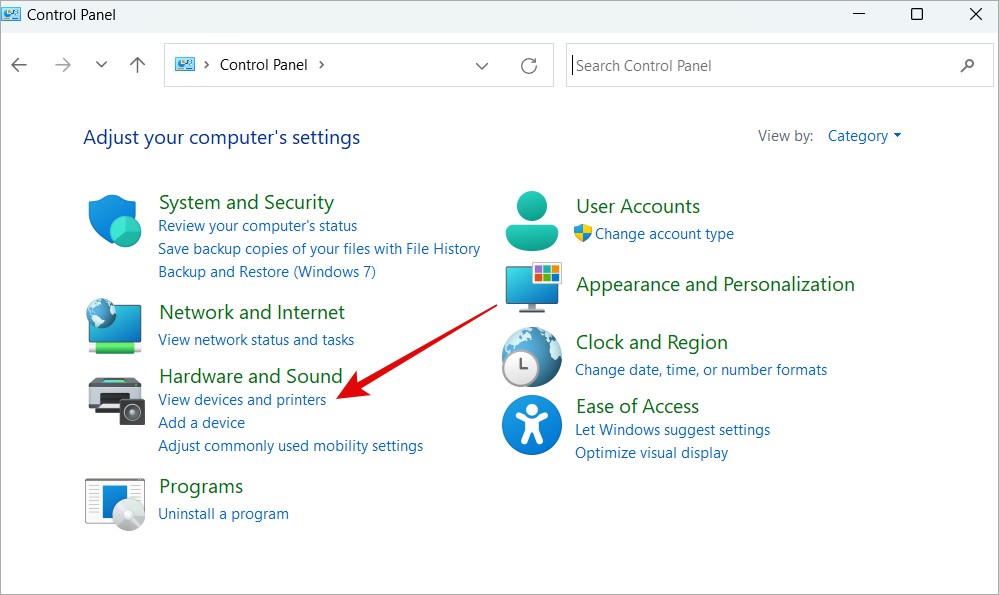
3. Du bör se en lista över enheter som är anslutna till din Windows-dator. Hitta din externa webbkamera, högerklicka på den och välj Ange som standardenhet från popup-menyn.
I Windows 11, det öppnar inställningarna för Bluetooth och enheter. Klicka på Kameror här.
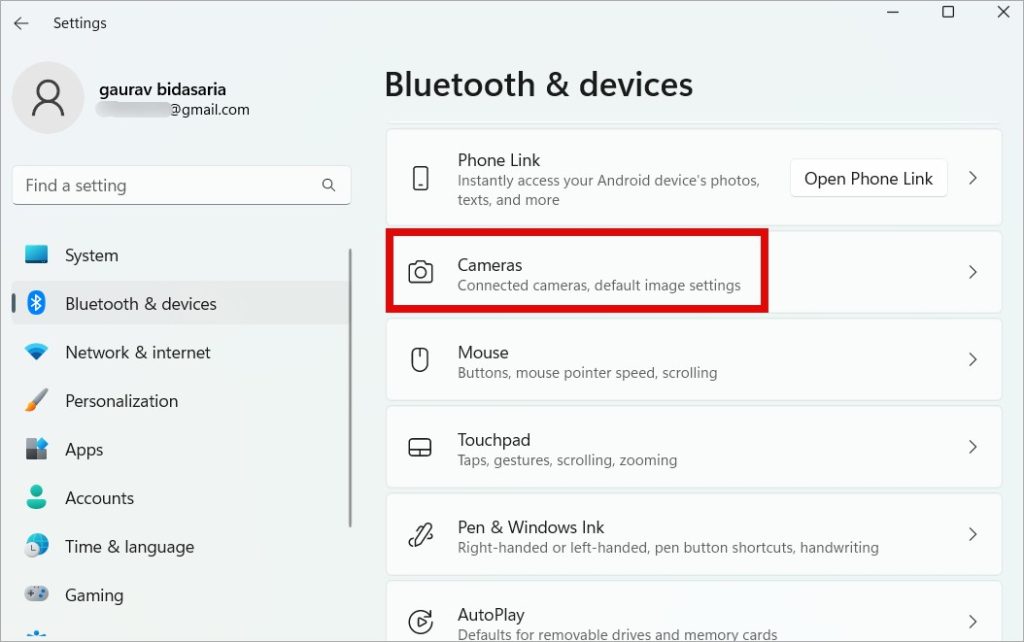
Och leta reda på den interna eller inbyggda webbkameran från listan.
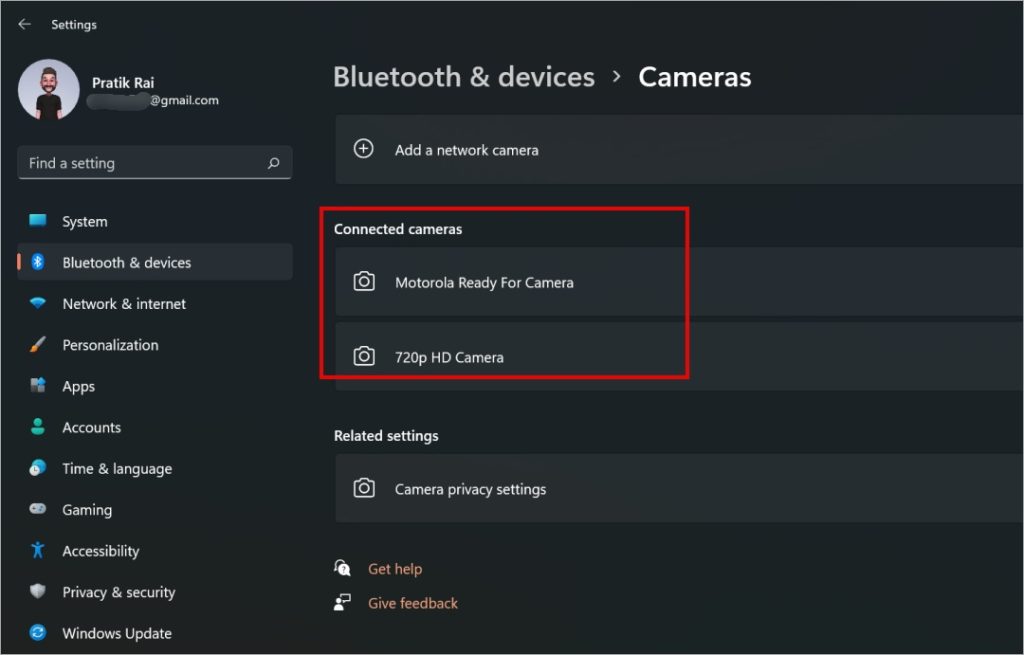
Klicka nu helt enkelt på Inaktivera-knappen. Nu väljer appar för videosamtal din nya USB-webbkamera som standardkamera för alla Windows-videosamtal eftersom den inbyggda kameran har inaktiverats.
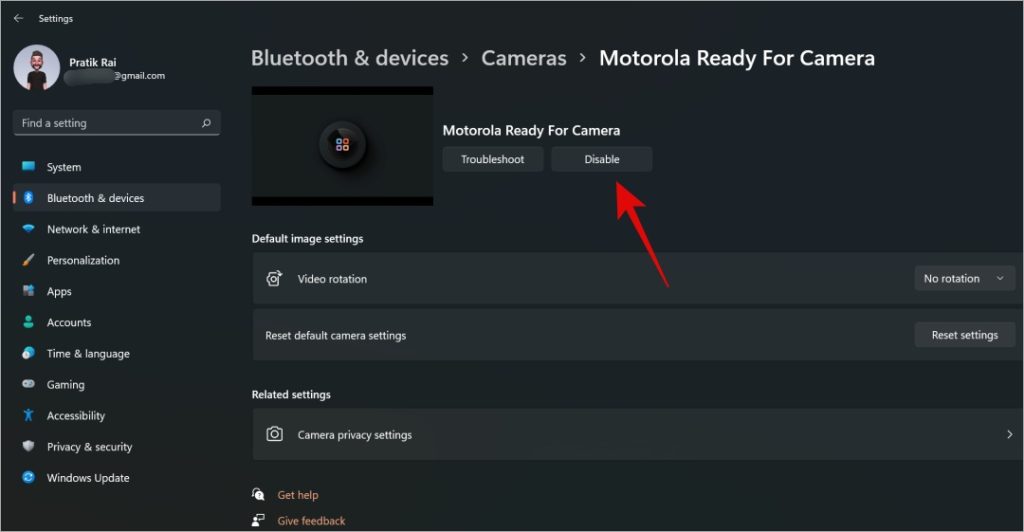
Anledningen till att vissa användare kan se en ett annat alternativ är deras Windows-version. För att upprepa, ställer du antingen in den nya webbkameran som standard eller inaktiverar den inbyggda webbkameran.
Inaktivera den inbyggda webbkameran i Windows 10/11 från Enhetshanteraren
Om metoden ovan fungerar inte för dig, det finns ett annat sätt. Inaktivera helt enkelt drivrutinerna för den inbyggda webbkameran för att markera den nya kameran som standardwebbkamera på din Windows-dator.
1. Tryck på Windows-tangenten och sök efter och öppna Enhetshanteraren.
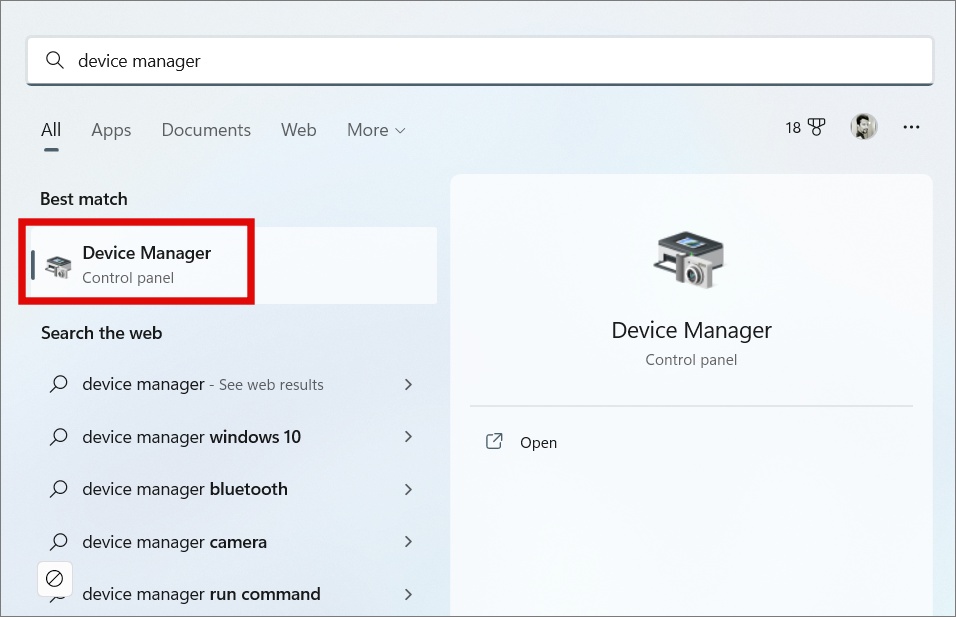
2. Klicka på Kamera för att expandera den. Högerklicka nu på den integrerade webbkameran och välj Inaktivera enhet från popup-menyn.
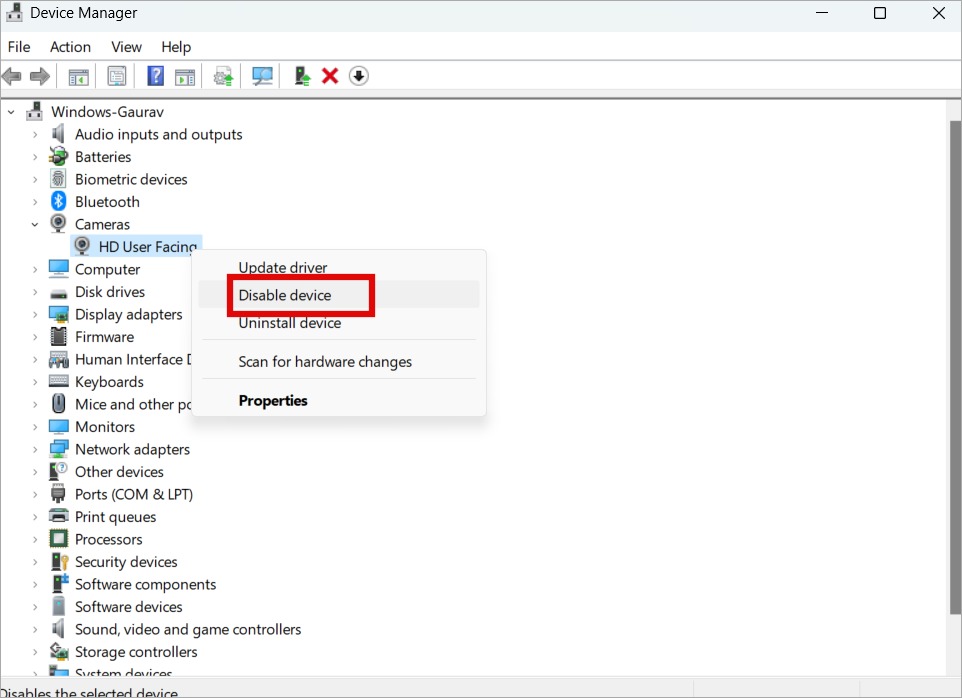
I avsaknad av den integrerade webbkameran, alla videosamtal appar växlar automatiskt till tredje parts webbkamera.
Standard webbkamerakvalitet
Jag önskar att tillverkare av bärbara datorer installerade bättre kameror på sina enheter. Även om kvaliteten har förbättrats under åren lämnar den fortfarande mycket att önska. Lyckligtvis finns det sätt att lösa det här problemet och ett av dem är att använda din smartphonekamera som en webbkamera på dina Windows 10-eller 11-datorer. Ja, det skulle vara fantastiskt, eller hur? Du kan göra det med gratisappar.
